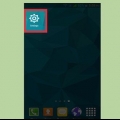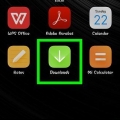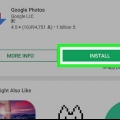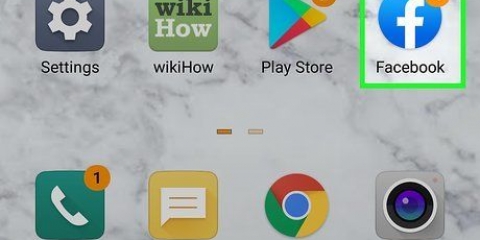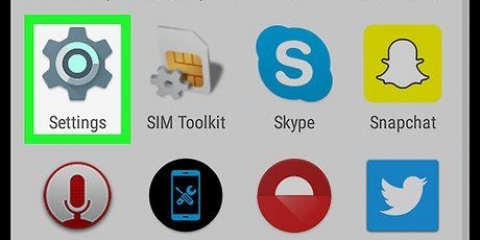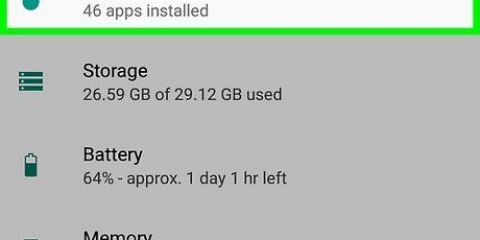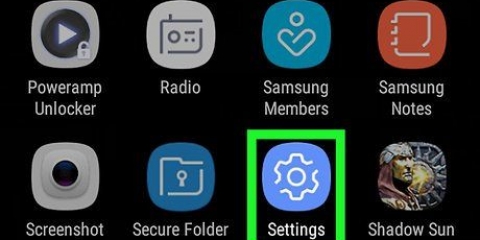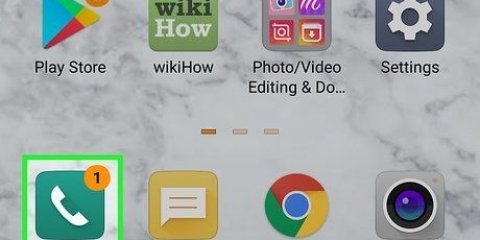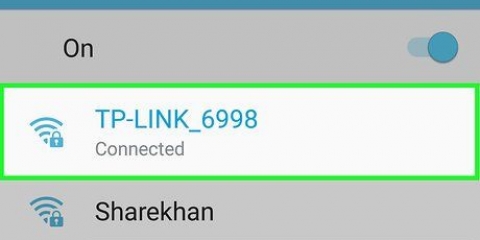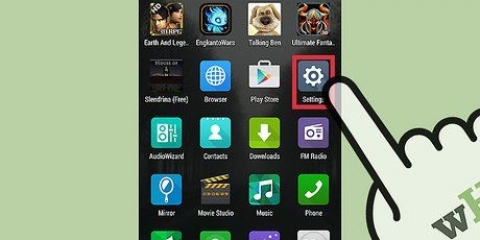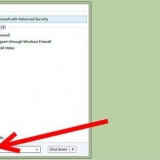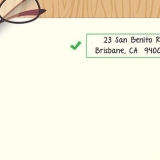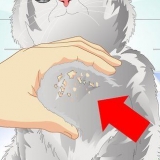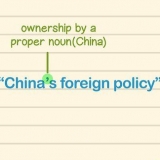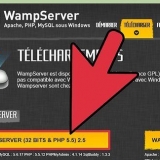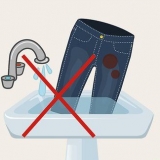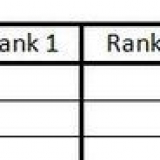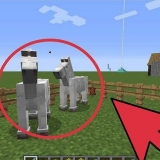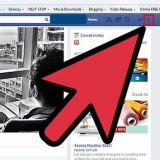Utiliser lucky patcher sur un téléphone android
Teneur
Cette instruction vous apprendra comment utiliser Lucky Patcher sur un téléphone Android. Lucky Patcher vous permet de personnaliser les applications pour supprimer la vérification de licence, supprimer les publicités Google, installer des correctifs personnalisés, modifier les autorisations et créer des fichiers APK personnalisés. Vous devez avoir un Android rooté pour changer les applications sur votre téléphone avec Lucky Patcher.
Pas
Méthode 1 sur 5 : Supprimer une vérification de licence

1. Rooter votre appareil Android. Vous devez avoir un téléphone Android rooté avant de pouvoir modifier des applications avec Lucky Patcher. L`enracinement est différent pour chaque appareil Android et peut potentiellement endommager votre téléphone et également annuler votre garantie. Assurez-vous de suivre le guide le plus à jour pour votre téléphone spécifique et soyez extrêmement prudent.
- Pour plus d`informations, lisez l`article de wikiHow sur l`enracinement d`Android sans PC.

2. Ouvrir Lucky Patcher. C`est l`application avec une icône smiley jaune. Une fois l`application ouverte, vous verrez une liste des applications installées sur votre téléphone.
lire Télécharger Lucky Patcher sur Android Pour plus d`informations.

3. Appuyez sur une application. Il s`agit de l`application que vous souhaitez supprimer de la vérification de licence. Vous verrez un menu avec plusieurs options.

4. Appuyez surMenu des correctifs. Vous verrez une liste de correctifs qui peuvent être appliqués à l`application.

5. Appuyez surSupprimer la vérification de licence. Vous serez présenté avec un menu avec divers correctifs pour supprimer la vérification de licence.

6. Appuyez sur le patch que vous souhaitez utiliser. Il y a une case à cocher à côté des différents correctifs que vous pouvez utiliser. Appuyez sur la case à cocher pour sélectionner le patch que vous souhaitez utiliser.

sept. Appuyez surPostuler. Le correctif de l`application pour supprimer la vérification de la licence commencera. Ce processus peut durer quelques minutes.

8. Appuyez surd`accord. Si le correctif fonctionne, vous verrez un écran de réussite avec des résultats. Appuyez sur « OK » pour continuer.
Méthode 2 sur 5: Supprimer les annonces Google

1. Rooter votre appareil Android. Vous devez avoir un appareil Android rooté avant de pouvoir personnaliser des applications avec Lucky Patcher. L`enracinement est différent pour chaque appareil Android et peut potentiellement endommager votre téléphone et également annuler votre garantie. Assurez-vous de suivre le guide le plus à jour pour votre téléphone spécifique et soyez extrêmement prudent.
- Pour plus d`informations, lisez l`article de wikiHow sur l`enracinement d`Android sans PC.

2. Ouvrir Lucky Patcher. C`est l`application avec une icône smiley jaune. Une fois l`application ouverte, vous verrez une liste des applications installées sur votre téléphone.
Lisez Télécharger Lucky Patcher sur Android pour plus d`informations.

3. Appuyez sur une application. Il s`agit d`une application dont vous souhaitez supprimer les annonces Google.

4. Appuyez surMenu des correctifs. Vous verrez une liste de correctifs qui peuvent être appliqués à l`application.

5. Appuyez sur supprimer les publicités google. Cela ouvrira un menu avec deux options.

6. Appuyez surPatcher pour supprimer les publicités Google. C`est la première option du menu contextuel.

sept. Appuyez surPostuler. Le correctif de l`application pour supprimer les publicités Google va maintenant commencer. Ce processus peut durer quelques minutes.

8. Appuyez surd`accord. Si le correctif fonctionne, vous verrez un écran de réussite avec des résultats. Appuyez sur « OK » pour continuer.
Méthode 3 sur 5 : Application d`un correctif personnalisé

1. Rooter votre appareil Android. Votre téléphone Android doit être enraciné avant de pouvoir modifier des applications avec Lucky Patcher. L`enracinement est différent pour chaque appareil Android et peut potentiellement endommager votre téléphone et également annuler votre garantie. Assurez-vous de suivre le guide le plus à jour pour votre téléphone spécifique et soyez extrêmement prudent.
- Pour plus d`informations, lisez l`article de wikiHow sur l`enracinement d`Android sans PC.

2. Ouvrir Lucky Patcher. C`est l`application avec une icône smiley jaune. Une fois l`application ouverte, vous verrez une liste des applications installées sur votre téléphone.
Lisez l`article de wikiHow sur la façon de télécharger Lucky Patcher sur un Android pour plus d`informations.

3. Appuyez sur une application. Il s`agit d`une application à laquelle vous souhaitez appliquer un correctif personnalisé.

4. Appuyez surMenu des correctifs. Vous verrez une liste de correctifs qui peuvent être appliqués à l`application.

5. Appuyez surPatch personnalisé. Vous pouvez voir un menu de correctifs personnalisés. Si un seul patch personnalisé est disponible, il vous sera demandé si vous souhaitez appliquer le patch personnalisé.
Pour télécharger les derniers correctifs personnalisés, appuyez sur « ⋮ » dans le coin supérieur droit, puis appuyez sur « Télécharger les correctifs personnalisés » dans le menu des paramètres.

6. Appuyez sur le patch personnalisé que vous souhaitez appliquer. Vous verrez une fenêtre contextuelle décrivant ce que fait le correctif.

sept. Appuyez surPostuler. Cela appliquera le patch personnalisé. Ce processus peut durer quelques minutes.

8. Appuyez surd`accord. Si le correctif fonctionne, vous verrez un écran de réussite avec des résultats. Appuyez sur « OK » pour continuer.
Méthode 4 sur 5: Modification des autorisations d`une application

1. Rooter votre appareil Android. Votre téléphone Android doit être enraciné avant de pouvoir modifier des applications avec Lucky Patcher. L`enracinement est différent pour chaque appareil Android et peut potentiellement endommager votre téléphone et annuler votre garantie. Assurez-vous de suivre le guide le plus à jour pour votre téléphone spécifique et soyez extrêmement prudent.
- Pour plus d`informations, lisez l`article de wikiHow sur l`enracinement d`Android sans PC.

2. Ouvrir Lucky Patcher. C`est l`application avec une icône smiley jaune. Une fois l`application ouverte, vous verrez une liste des applications installées sur votre téléphone.
Lisez l`article de wikiHow sur la façon de télécharger Lucky Patcher sur un Android pour plus d`informations.

3. Appuyez sur une application. Il s`agit de l`application à laquelle vous souhaitez appliquer un correctif personnalisé.

4. Appuyez surMenu des correctifs. Vous verrez une liste de correctifs qui peuvent être appliqués à l`application.

5. Appuyez surModifier les autorisations. Vous verrez une liste des autorisations.

6. Appuyez sur les autorisations individuelles. Si le texte d`autorisation est vert, il sera activé. Si le texte d`autorisation est rouge, il sera désactivé.

sept. Appuyez surPostuler. Cela redémarrera l`application avec les autorisations modifiées.
Méthode 5 sur 5: Créer un fichier APK modifié

1. Rooter votre appareil Android. Votre téléphone Android doit être enraciné avant de pouvoir modifier des applications avec Lucky Patcher. L`enracinement est différent pour chaque appareil Android et peut potentiellement endommager votre téléphone et annuler votre garantie. Assurez-vous de suivre le guide le plus à jour pour votre téléphone spécifique et soyez extrêmement prudent.
- Pour plus d`informations, lisez l`article de wikiHow sur l`enracinement d`Android sans PC.

2. Ouvrir Lucky Patcher. C`est l`application avec une icône smiley jaune. Une fois l`application ouverte, vous verrez une liste des applications installées sur votre téléphone.
Lisez l`article de wikiHow sur la façon de télécharger Lucky Patcher sur un Android pour plus d`informations.

3. Appuyez sur une application. Il s`agit d`une application pour laquelle vous souhaitez créer un fichier APK personnalisé.

4. Appuyez surCréer un fichier APK personnalisé. Cette option se trouve dans le menu que vous voyez lorsque vous appuyez sur une application.

5. Appuyez sur un correctif pour modifier le fichier APK avec celui-ci. Vous verrez une liste de correctifs que vous pouvez utiliser pour créer un fichier APK modifié.

6. Appuyez surReconstruire l`application. C`est le bouton bleu en bas de l`écran. Cela créera un fichier APK modifié pour l`application avec le correctif appliqué, distinct de l`application d`origine. Vous pouvez trouver des fichiers APK modifiés dans le dossier /sdcard/LuckyPatcher/Modifié/.

sept. Appuyez surd`accord. Cela confirme que le fichier APK a été créé. Vous pouvez également appuyer sur "Aller au fichier" pour ouvrir le dossier contenant le fichier APK modifié.
Articles sur le sujet "Utiliser lucky patcher sur un téléphone android"
Оцените, пожалуйста статью
Similaire
Populaire